วิธีกำหนดเวลาข้อความของคุณใน Gmail เพื่อส่งในภายหลัง

ขณะนี้ Gmail กำลังเปิดตัวคุณลักษณะใหม่ที่ช่วยให้คุณสามารถกำหนดเวลาส่งข้อความได้ล่วงหน้าถึง 49 ปีผ่านทางเวอร์ชันเว็บหรือแอป Gmail บนโทรศัพท์ของคุณ
คุณเคยต้องการส่งข้อความจาก Gmail หรือไม่ในเวลาที่กำหนด แต่ลืมที่จะทำ? คงจะดีไม่น้อยหากคุณสามารถเขียนข้อความหรือหลาย ๆ ข้อความและกำหนดเวลาให้ส่งในเวลาที่กำหนด โดยเฉพาะอย่างยิ่งหากคุณทำงานร่วมกับผู้อื่นในเขตเวลา ส่วนขยายบูมเมอแรงอนุญาตให้ใช้เป็นเวลาหลายปี
แต่ตอนนี้ฟีเจอร์ดังกล่าวกำลังเข้าสู่ Gmail บนเว็บหรือผ่านแอพมือถือ Google เพิ่งประกาศฟีเจอร์นี้ในโพสต์ฉลอง 15 ปีของ Gmail
โปรดทราบว่า Google เริ่มทยอยเปิดตัวฟีเจอร์นี้ในวันที่ 1 เมษายนเซนต์ (ไม่ตลก) และทุกคนยังไม่มี หากคุณยังไม่เห็นให้ลองออกจากระบบและกลับเข้ามาใหม่หรืออัปเดตแอปบนโทรศัพท์ของคุณ เมื่อคุณมีคุณสมบัติแล้วนี่คือสิ่งที่ต้องค้นหาและวิธีกำหนดเวลาข้อความของคุณ
กำหนดเวลาข้อความ Gmail ผ่านโทรศัพท์ของคุณ
เปิดแอป Gmail บนโทรศัพท์ของคุณและเขียนข้อความของคุณ. เมื่อคุณพร้อมที่จะกำหนดเวลาให้แตะปุ่มตัวเลือก (จุดสามจุด) ที่ด้านขวาบนของแอป จากนั้นเลือก "กำหนดเวลาส่ง" จากเมนู
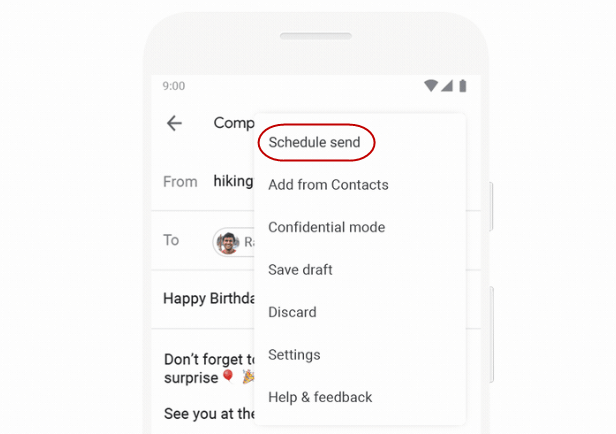
ถัดไปคุณจะได้รับหน้าจอที่มีตัวเลือกสำหรับเวลาและวันที่ที่จะส่ง ตัวอย่างเช่นจะแสดงวันที่ที่สะดวกเช่นเช้าวันจันทร์หรือบ่ายวันพรุ่งนี้ หรือคุณสามารถเลือกปุ่ม“ เลือกวันที่และเวลา” เพื่อกำหนดเวลาได้ทุกเมื่อที่คุณต้องการ
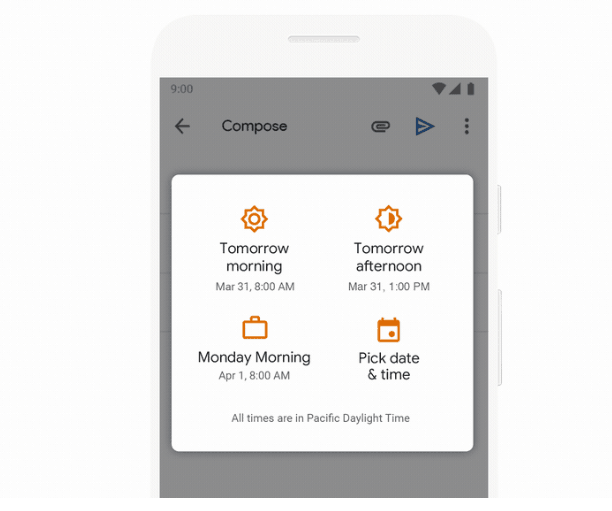
หลังจากเสร็จสิ้นคุณจะเห็นข้อความที่ด้านล่างของหน้าจอเพื่อแจ้งให้คุณทราบว่ามีกำหนดเวลาข้อความ คุณยังสามารถเลิกทำการกระทำหรือดูข้อความของคุณได้ คล้ายกับคุณลักษณะเลิกทำที่มีอยู่แล้วใน Gmail

กำหนดเวลาข้อความ Gmail บนเบราว์เซอร์ของคุณ
หากคุณใช้ Gmail จากเบราว์เซอร์ของคุณกระบวนการคล้ายกัน เริ่มเขียนข้อความและคุณจะเห็นไอคอนลูกศรใหม่ถัดจากปุ่ม "ส่ง" คลิกลูกศรแล้วเลือก "กำหนดเวลาส่ง" จากรายการ
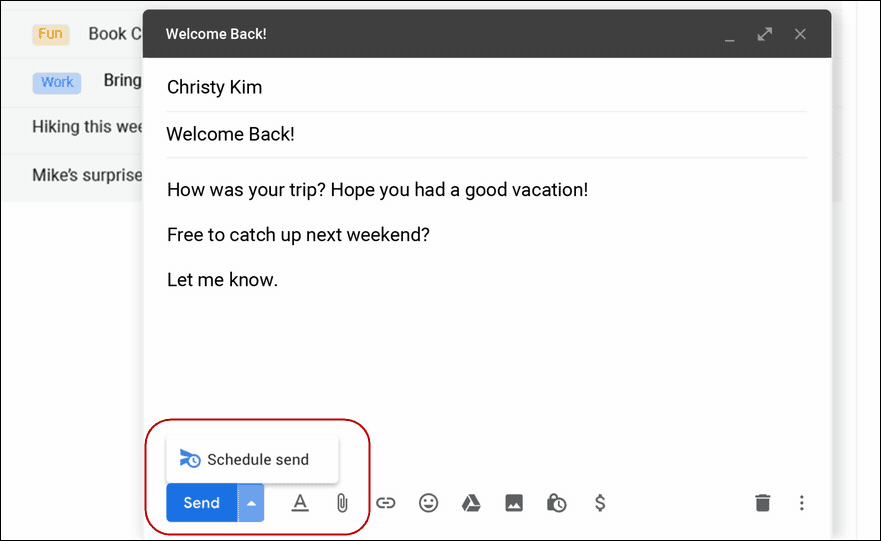
จากนั้นเช่นเดียวกับเวอร์ชันมือถือคุณสามารถเลือกเวลาเริ่มต้นของ Gmail หรือกำหนดเวลาได้ทุกเมื่อที่ต้องการ
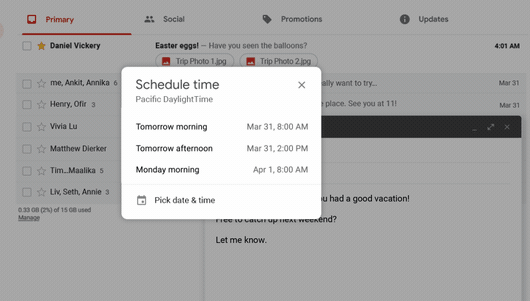
มีอะไรอีก. คุณสามารถตั้งเวลาข้อความล่วงหน้าได้ถึง 49 ปี เหมาะสำหรับผู้ที่มีข้อความที่จะส่งในอนาคต
![ไม่สามารถรับ Gmail Snooze เพื่อใช้งานได้ ลองสิ่งนี้ [บูมเมอแรงสำหรับ Gmail]](/templates/tips/dleimages/no_image.jpg)


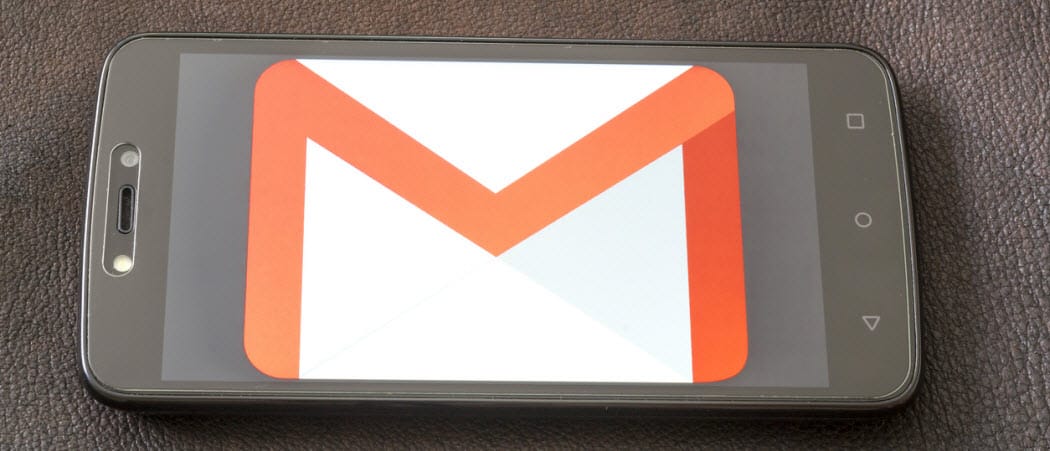






ทิ้งข้อความไว้